(Unterschied zwischen Seiten)
Keine Bearbeitungszusammenfassung Markierung: 2017-Quelltext-Bearbeitung |
Keine Bearbeitungszusammenfassung Markierung: 2017-Quelltext-Bearbeitung |
||
| Zeile 1: | Zeile 1: | ||
__TOC__ | |||
== | {{Hint|file=icon_required.png|text=Der Quelltext von BlueSpice basiert auf der Scriptsprache "PHP". Dies muss auf Ihrem Server installiert werden, um BlueSpice betreiben zu können. Die hier aufgeführten Schritte sind zwingend erforderlich.}} | ||
{{Hint|file=hint.png|text=PHP wird nicht mit einem "klassischen Installationspaket" installiert sondern die Sourcen werden heruntergeladen und über den [[Setup:Installationsanleitung/Systemvorbereitung/Windows/PHP_Manager|im vorhergehenden Schritt installierten PHP Manager]] in IIS eingebunden.}} | |||
==Download== | |||
{{Hint|file=hint.png|text=Der Inhalt dieses Abschnitts verweist auf externe Quellen und ist zum Zeitpunkt der Erstellung dieser Dokumentation aktuell. Wir können nicht garantieren, wie lange diese Quellen in Ihrer Form so Bestand haben. Informieren Sie uns gerne, wenn Sie hier Abweichungen feststellen.}} | |||
Öffnen Sie in Ihrem Browser die [https://windows.php.net/download/ offizielle Download-Seite für Windows auf php.net] (1). Suchen Sie hier die derzeit aktuellste Version 7.4.x (2) 64-bit Non Thread-Safe (3) und laden diese herunter (4): | |||
[[ | [[File:Setup:systempreparation_php_07.png|border|center|600px|PHP 01]] | ||
Folgen Sie den weiteren Download-Anweisungen. | |||
{{Hint|file=hint.png|text=Beachten Sie bitte, dass BlueSpice derzeit nicht mit PHP 8.x kompatibel ist.}} | |||
{{Hint|file=hint.png|text=Im Folgenden wird die PHP-Version 7.4.28 verwendet und dient nur beispielhaft für die aktuellste Version 7.4.x, die Sie zum Zeitpunkt Ihrer Installation herunterladen können.}} | |||
==Entpacken des ZIP-Archivs== | |||
==Umgebungsvariable setzen== | |||
==Überprüfung der Umgebungsvariable== | |||
==Einbinden von PHP in IIS== | |||
==Nächster Schritt== | |||
Haben Sie alle vorgenannten Schritte erfolgreich abgeschlossen, so gehen Sie zum nächsten Schritt [[Setup:Installationsanleitung/Systemvorbereitung/Windows/MariaDB|MariaDB]]. | |||
= | |||
Im | |||
== | |||
== | |||
Version vom 9. März 2022, 10:15 Uhr
| Der Quelltext von BlueSpice basiert auf der Scriptsprache "PHP". Dies muss auf Ihrem Server installiert werden, um BlueSpice betreiben zu können. Die hier aufgeführten Schritte sind zwingend erforderlich. |
| PHP wird nicht mit einem "klassischen Installationspaket" installiert sondern die Sourcen werden heruntergeladen und über den im vorhergehenden Schritt installierten PHP Manager in IIS eingebunden. |
Download
| Der Inhalt dieses Abschnitts verweist auf externe Quellen und ist zum Zeitpunkt der Erstellung dieser Dokumentation aktuell. Wir können nicht garantieren, wie lange diese Quellen in Ihrer Form so Bestand haben. Informieren Sie uns gerne, wenn Sie hier Abweichungen feststellen. |
Öffnen Sie in Ihrem Browser die offizielle Download-Seite für Windows auf php.net (1). Suchen Sie hier die derzeit aktuellste Version 7.4.x (2) 64-bit Non Thread-Safe (3) und laden diese herunter (4):
Folgen Sie den weiteren Download-Anweisungen.
| Im Folgenden wird die PHP-Version 7.4.28 verwendet und dient nur beispielhaft für die aktuellste Version 7.4.x, die Sie zum Zeitpunkt Ihrer Installation herunterladen können. |
Entpacken des ZIP-Archivs
Umgebungsvariable setzen
Überprüfung der Umgebungsvariable
Einbinden von PHP in IIS
Nächster Schritt
Haben Sie alle vorgenannten Schritte erfolgreich abgeschlossen, so gehen Sie zum nächsten Schritt MariaDB.

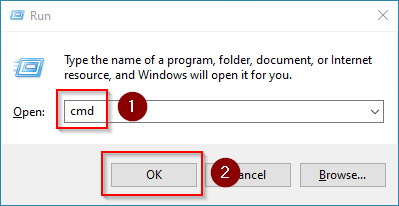
Diskussionen